Kuidas alla laadida Google Slides'i esitlus Powerpoint-failina
Google'i rakendused, nagu Docs, Sheets ja Slides, on võrreldava Microsoft Office'i toote alternatiivina saavutanud palju populaarsust. Nendega on lihtne töötada, failihaldus on lihtne ja lisafunktsioonid muudavad selle võimsaks tööriistaks paljudele kasutajatele.
Kuid mõnikord võib ette tulla olukordi, kus kolleegid või koolikaaslased ei saa teie Google Slides esitlusega koostööd teha ega neid vaadata ning eelistaksid töötada Microsoft Powerpointis. Õnneks ei pea see faili Powerpointis täielikult uuesti looma, kuna saate esitluse koopia Powerpointi vormingus otse Google Slides-ist alla laadida.
Kuidas salvestada Powerpointi jaoks Google Slides
Selle artikli toimingud viidi läbi Google Chrome'i veebibrauseris, kuid need toimivad ka muude laua- ja sülearvutite veebibrauserite puhul. Selle õpetuse lõpetamine loob Powerpointi faili, mis on teie Google Slides esitluse koopia. Algne Google'i esitluste fail jääb teie Google Drive'i siiski alles. Powerpoint-faili allalaaditud koopias tehtud muudatused ei kajastu Google'i esitluste algses esitluses.
1. samm: minge oma Google Drive'i aadressile https://drive.google.com/drive/my-drive ja avage Google'i esitluste fail, mille soovite salvestada Powerpointi failina.
2. samm: klõpsake akna ülaosas vahekaarti File .

3. samm: valige suvand Laadi alla ja klõpsake siis nuppu Microsoft Powerpoint .
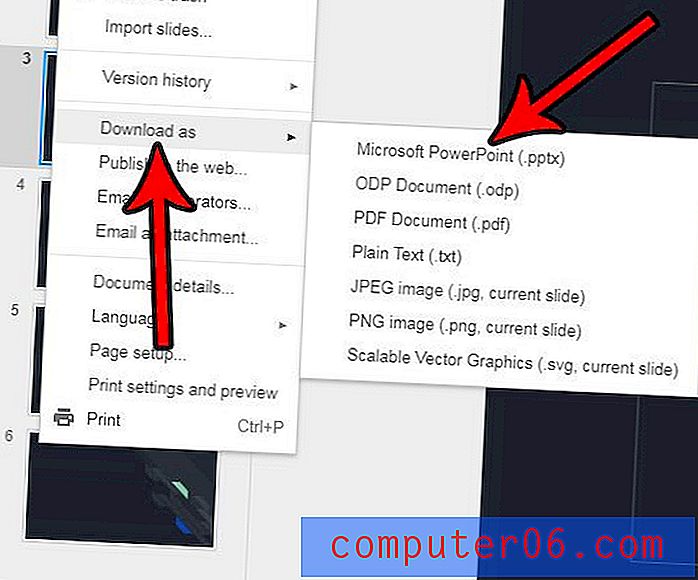
Esitluse Powerpointi versioon laaditakse seejärel alla teie brauseri allalaadimiskausta, kus saate selle avada ja jagada samal viisil nagu mis tahes muu Powerpointi faili.
Kas soovite, et saaksite Powerpointi faile Google Drive'i üles laadida ja nendega rakenduses töötada, mitte ainult neid vaadata? Siit saate teada, kuidas lubada Google Drive'i üleslaaditud dokumentide teisendamine ja kuidas seda kasutada mis tahes ühilduva failitüübiga töötamiseks.



